Comment mettre un AirTag en mode perdu
Ce qu'il faut savoir
- Ouvrez le Trouver mon application et appuyez sur Articles. Sélectionnez les perdus AirTag. Sous Mode perdu, appuyez sur Permettre, et suivez les invites à l'écran.
- Vous pouvez activer le mode perdu à partir d'un iPhone, iPad ou Mac.
- Lorsque AirTag est en mode perdu, affichez son emplacement sur une carte à l'aide du bouton Trouver mon application.
Cet article explique comment mettre un Apple AirTag en mode perdu à l'aide de l'application Find My sur un iPhone, iPad ou Mac. De plus, il comprend des informations sur la désactivation du mode perdu lorsque l'AirTag est trouvé.
Comment mettre un AirTag en mode perdu
Le mode perdu est l'un des plus importants Fonctionnalités AirTag, car il vous aide à trouver des éléments attachés à un AirTag. Pour mettre un AirTag dans ce mode, vous devez avoir votre iPhone, iPad ou Mac à portée de main.
Voici comment mettre un AirTag en mode perdu sur un iPhone. Les étapes sont similaires lors de l'utilisation d'un iPad ou d'un Mac.
Ouvert Trouver mon sur votre iPhone.
Robinet Articles.
-
Sélectionnez le AirTag que vous avez perdu dans la liste des éléments.

Vous verrez des options pour Jouer un son ou instructions. Cependant, pour le marquer comme perdu, balayez le menu vers le haut pour afficher des options supplémentaires.
Robinet Permettre dans la section Mode perdu.
-
Sélectionner Continuer dans l'écran d'informations.
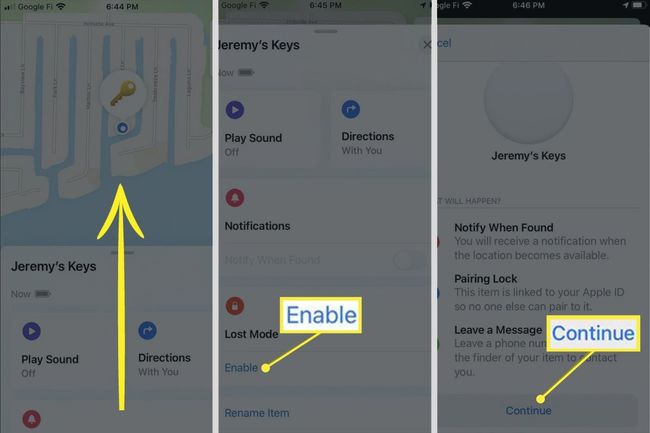
Appuyez sur le champ du numéro de téléphone.
-
Entrez votre numéro de téléphone et appuyez sur Prochain.
Si quelqu'un trouve votre AirTag, il pourra voir le numéro de téléphone que vous entrez. Si vous préférez, appuyez sur Utiliser une adresse e-mail au lieu.
-
Robinet Activer.
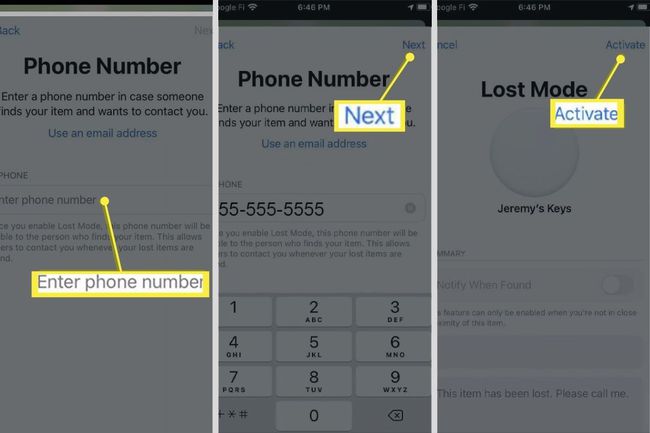
Vous pouvez appuyer sur le Avertir lorsqu'il est trouvé basculer pour recevoir une notification lorsque votre article est trouvé.
Que se passe-t-il lorsque vous activez le mode perdu pour un AirTag?
Lorsque vous activez le mode perdu pour un AirTag, vous avez la possibilité de saisir un numéro de téléphone ou une adresse e-mail et un court message ou d'activer les notifications. Apple marque l'AirTag comme perdu et son système commence à le rechercher. Chaque fois qu'une personne possédant un iPhone compatible s'approche de votre AirTag perdu, son téléphone détecte sa présence et transmet cette information à Apple.
Après cela, l'une des deux choses suivantes peut se produire:
- Si vous avez activé les notifications lorsque vous avez activé le mode perdu, votre iPhone fournit une alerte indiquant que votre AirTag a été localisé et vous pouvez afficher son emplacement sur une carte.
- Si quelqu'un avec un iPhone ou un téléphone Android qui a un lecteur NFC trouve votre balise, ils peuvent voir une notification. Si vous avez entré un numéro de téléphone ou un message lors de la configuration du mode Perdu, ils verront le message sur leur téléphone.
Comment désactiver le mode perdu?
Si vous trouvez votre objet perdu et que vous n'avez plus besoin de l'aide du mode perdu pour le localiser, c'est une bonne idée de désactiver immédiatement le mode perdu. Cela supprime votre AirTag du système d'Apple en tant qu'article perdu et garantit que vous ne recevez pas de notifications indésirables concernant votre article une fois que vous l'avez trouvé.
Voici comment désactiver le mode perdu:
Ouvert Trouver mon sur votre appareil.
Robinet Articles.
-
Sélectionnez votre perdu AirTag.
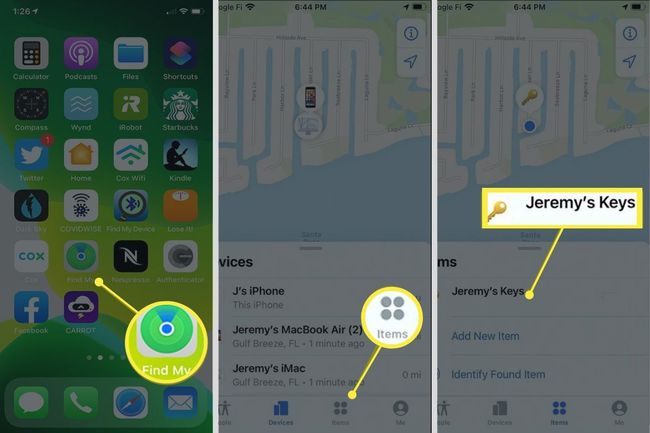
Faites glisser le menu vers le haut pour révéler plus d'options.
Robinet Activée dans le Mode perdu section.
-
Robinet Désactiver le mode perdu et confirmer la décision.
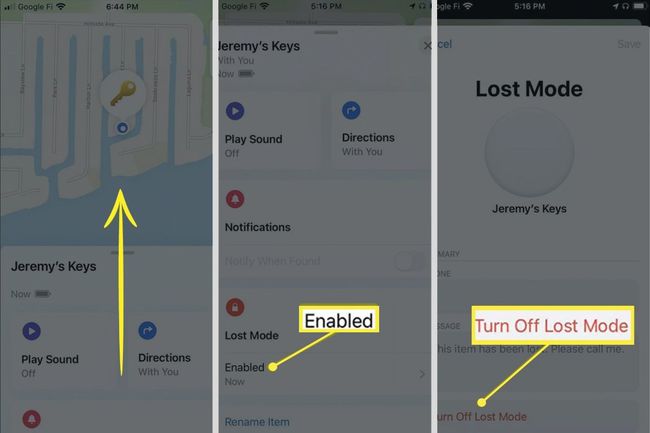
FAQ
-
Jusqu'où vont les AirTags ?
AirTag se connecter aux iPhones via Bluetooth lors de la configuration. Étant donné que la limite théorique de cette technologie est de 33 pieds, un AirTag doit se trouver à moins de 33 pieds de l'iPhone pour être opérationnel.
-
Que faire si vous trouvez un AirTag perdu ?
Si vous trouvez un AirTag qui ne vous appartient pas, appuyez et maintenez le haut de votre iPhone sur le côté blanc de l'AirTag, puis appuyez sur la notification qui apparaît pour ouvrir un site Web contenant des informations sur le AirTag. S'il est marqué comme perdu, vous devriez voir les coordonnées du propriétaire.
